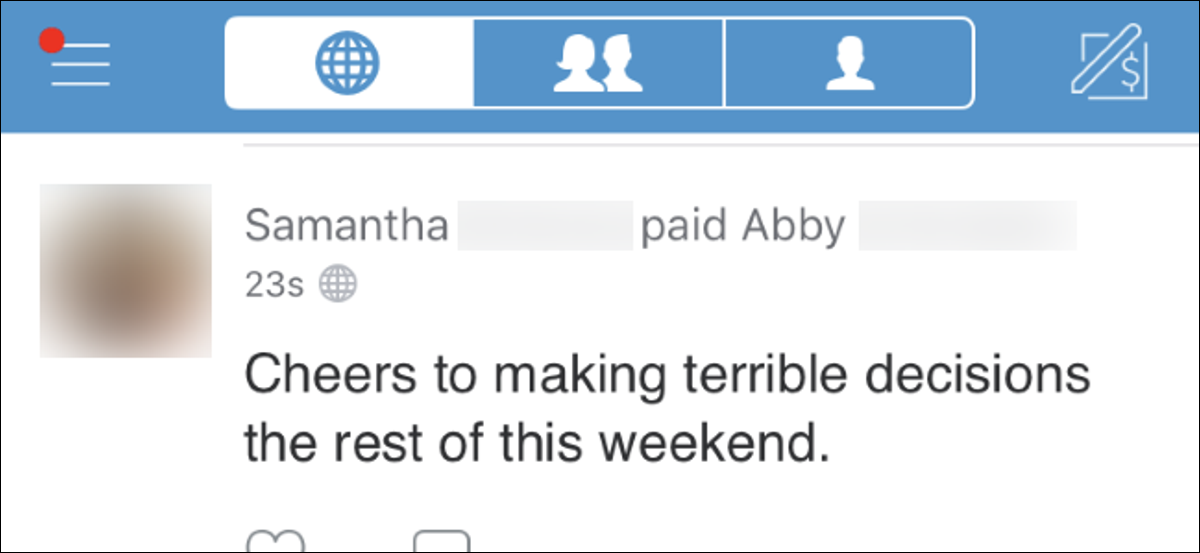
Le saviez-vous Venmo les transactions sont publiques par défaut? Tout le monde sur Internet peut voir votre nom, le nom du destinataire, le message que vous envoyez et tout commentaire. Ils peuvent même intervenir et commenter vos transactions.
Soyons honnêtes: tu ne veux probablement pas ça. Un vistazo rápido a la transmisión de Venmo muestra a las personas enviando dinero con mensajes como “DROGAS”, “desnudos” y emoji de berenjena. Même si c'est des blagues, Voulez-vous qu'ils soient enregistrés en public et associés à votre vrai nom?
Oui, peut voir les transactions de tout le monde
Toutes les transactions sont publiques par défaut et vous pouvez facilement les visualiser dans l'application Venmo. Lancez simplement l'application et appuyez sur l'icône du globe en haut de l'écran pour regarder une émission en direct.
Nous censurons les captures d'écran de la publication pour protéger la vie privée des personnes, mais les noms complets et les photos de ces personnes sont visibles dans Venmo. La seule chose qui n'est pas visible publiquement est le montant d'argent envoyé dans chaque transaction.
Les Publique par défaut Le portail Web a utilisé ces données pour suivre plusieurs personnes, dont un trafiquant de marijuana en Californie et un couple se disputant leur relation en public. C'est parce que Venmo rend ce flux public facilement accessible à tous.. Qui sait quelles entreprises accumulent ces données.
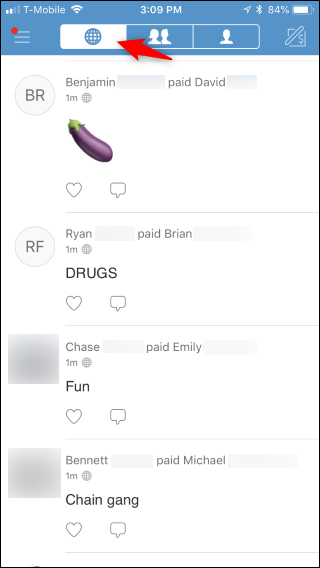
Pourquoi les transactions sont-elles publiques par défaut?
Venmo veut être un réseau social. Lorsque vous vous inscrivez, Venmo dice que tus transacciones son públicas “para que todos en Internet puedan ver, comentar y disfrutar” tus transacciones financieras contigo.
Si cela vous semble fou, nous allons vous montrer comment le changer.
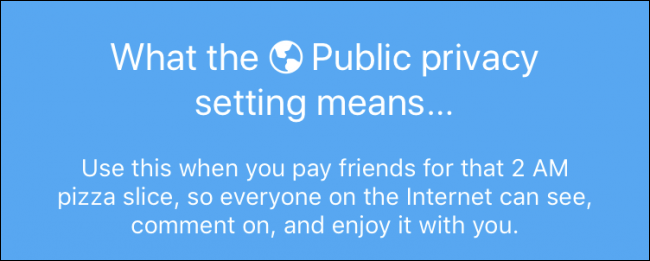
Comment rendre vos transactions privées (ou juste pour des amis)
Le paramètre par défaut est public, mais vous pouvez également modifier Venmo pour que vos transactions soient privées ou visibles uniquement par vos amis.
Pour faire ceci, appuyez sur le bouton de menu dans le coin supérieur gauche de l'application Venmo.
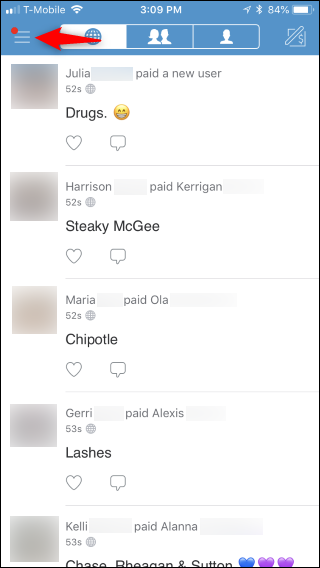
Toucher “Réglage” au menu.
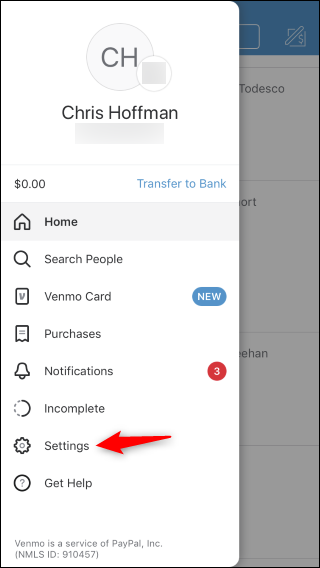
Toucher “confidentialité” sur l'écran de configuration.
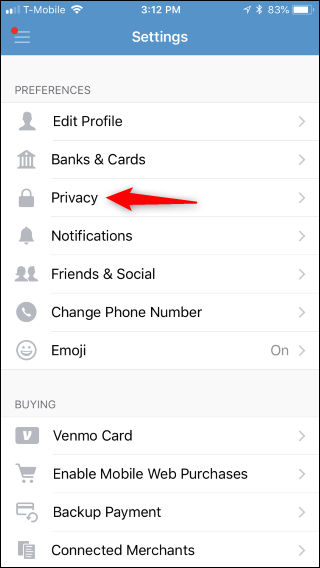
Toucher “Privé” para que sus publicaciones sean privadas de forma predeterminada. Ils ne seront visibles que par vous et le destinataire.
Pour que vos publications ne soient visibles que par vos amis, touche “Amigos”. Ils vous seront visibles, le destinataire et ses amis Venmo.
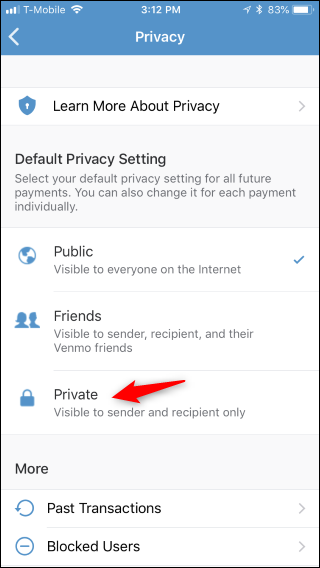
Venmo essaie de vous arrêter, vous indiquant que vous pouvez changer chaque transaction individuelle en privé si vous le souhaitez. C'est gênant, por lo tanto toca “Cambiar de todos modos”.
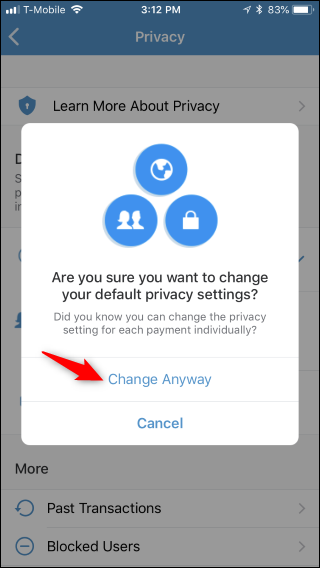
Comment rendre vos transactions passées privées
Vous pouvez également modifier les paramètres de confidentialité de toutes vos transactions passées, les rendre privés. Pour le faire, Toucher “Transacciones pasadas” en la parte inferior de la pantalla de Privacidad.
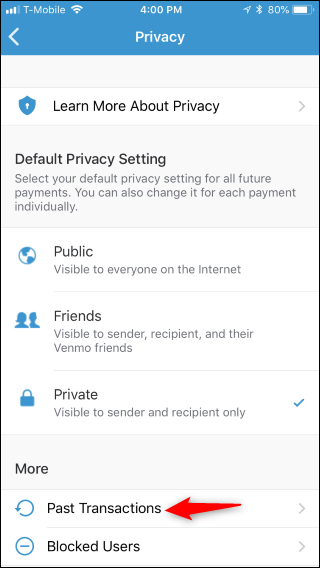
Toucher “Cambiar todo a privado” para que sus transacciones sean privadas, le toucher “Cambiar todo a amigos” para que solo sean visibles para sus amigos de Venmo.
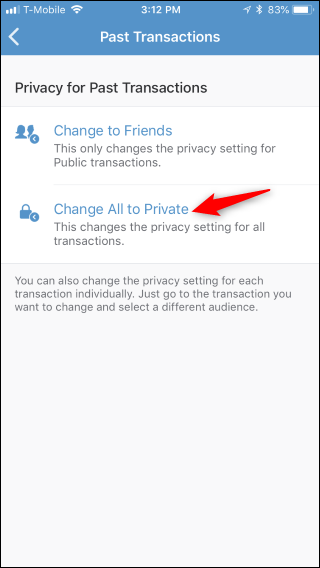
Comment modifier les paramètres de confidentialité pour les transactions individuelles
Lors de la rédaction d'un paiement ou d'une demande, vous pouvez appuyer sur l'option de confidentialité dans le coin inférieur droit de l'écran pour modifier l'option de confidentialité pour cette transaction.
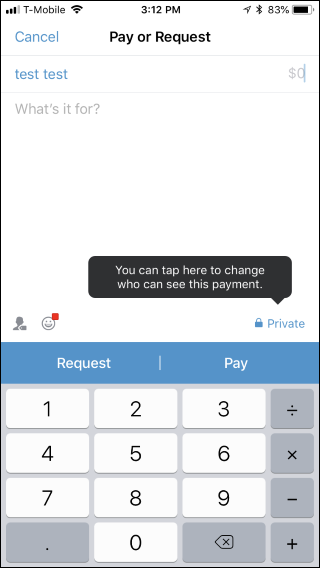
Sélectionnez le public, Amis ou privé. Cela modifie l'option de confidentialité uniquement pour la transaction en cours.
Cela vous permettrait de laisser vos paramètres par défaut définis sur Amis uniquement et d'envoyer occasionnellement une transaction totalement privée, par exemple.
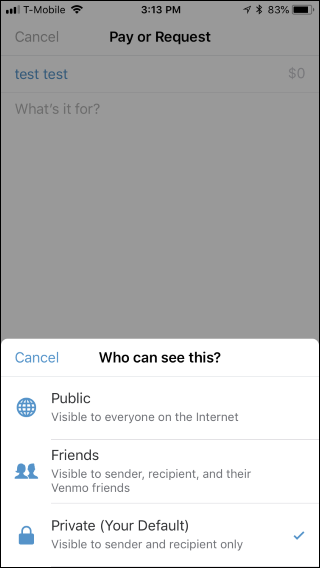
Vous pouvez désormais envoyer de l'argent sur Venmo sans que ces transactions soient visibles partout sur Internet. Après tout, c'est probablement ce que je pensais faire au départ. C'est une application de paiement peer-to-peer, pas un réseau social.
De toute façon, Qui veut que des personnes au hasard sur Internet commentent leurs transactions financières?
EN RELATION: Les meilleures alternatives pour envoyer de l'argent avec votre téléphone
Articles Similaires
- Comment mettre à jour des applications et des jeux sur Android
- Comment synchroniser les mots de passe Wi-Fi entre les Chromebooks et Android
- Comment épingler des scores sportifs en direct sur l'écran d'accueil Android
- Comment révoquer automatiquement les autorisations pour les applications Android inutilisées






